Ren og intuitiv udseende
efter download-processen, kan du bare bruge installationsprogrammet og køre eksekverbare, da det er nødvendigt at gå gennem en installation proces, for ansøgningen til funktionen, men alligevel ganske let at håndtere. De røde skjold fungerer som en knap "Annuller", mens den grønne skjold lader dig godkende visse handlinger.
Patch din firewall, så begynde at gøre konfigurere det til din smag
hver gang du starter Windows Firewall Console, skal du klikke på den hvide skjold i "Patch Firewall" vinduet, for at værktøjet kunne operere ændringer på dit system, som du bliver nødt til at 'Patch' i de vigtigste vindue.
Ved at klikke på Windows Firewall Console grønne skjold, kan du bladre gennem dine computere kørende processer og vælg de sikre applikationer; klikke på den røde knap vil fortryde ændringer til standard tilstand.
Desuden hjælpeprogrammet giver dig mulighed for at køre den "Webcam Monitor'c. Den "Firewall Box« viser de aktuelt kørende TCP-forbindelser på din PC. Trods sin enkle udseende, huske på, at de ændringer, du arbejder kan have uønskede virkninger, og du bør ikke udføre dem, medmindre du forstår, hvordan du konfigurerer din firewall.
Nyttige interface til din Firewall
Afslutningsvis Windows Firewall Console er en effektiv og nem at håndtere program skabt til at fungere som en ny hud til din Windows Firewall, så du kan ændre indstillinger eller tilføje regler på blot et par bevægelser.
Hvad er nyt i denne udgivelse:
Product Activation
Hvad er nyt i version 16,0:..
Startup funktion
Hvad er nyt i version 14.0:
WFN tilstand og WOT Web Protection features
Krav .:
.Net Framework 4.0, Strawberry Perl
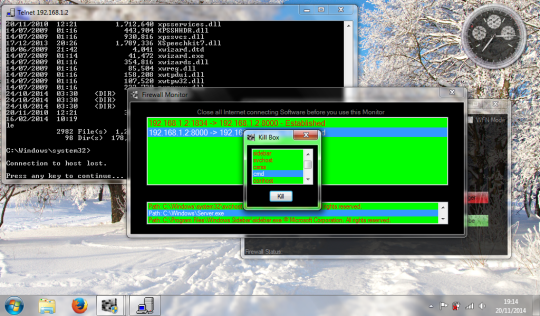
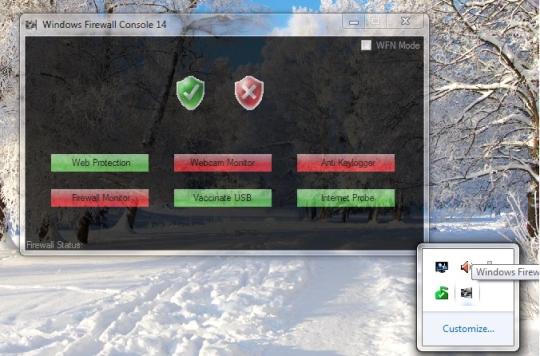

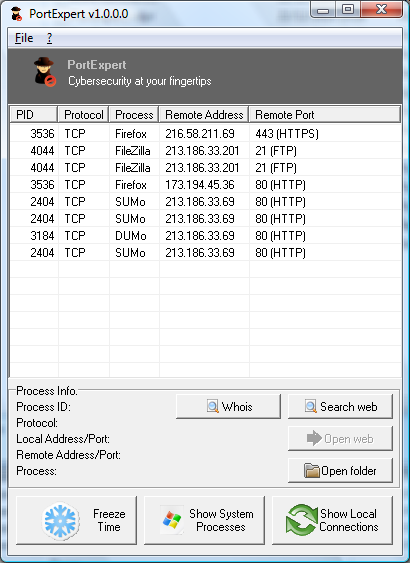
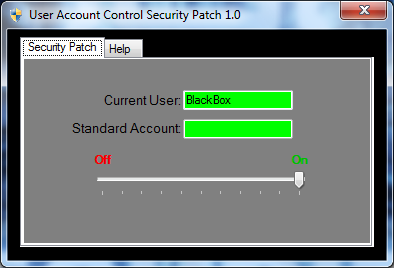
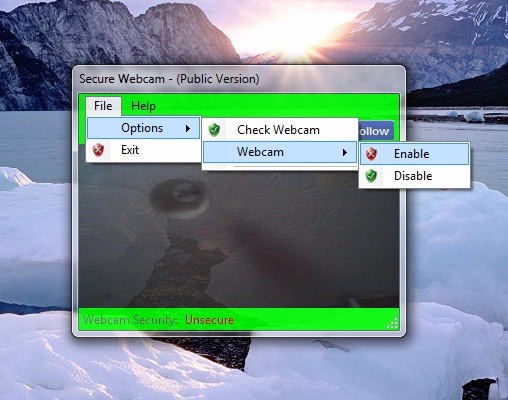
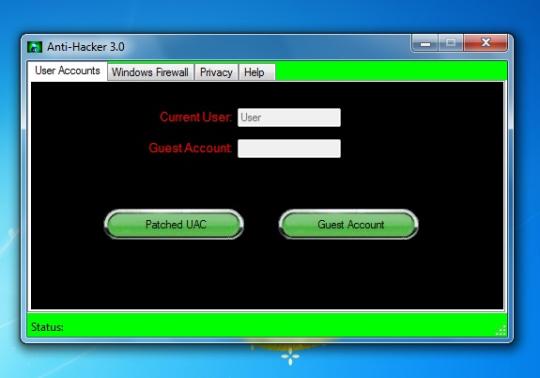
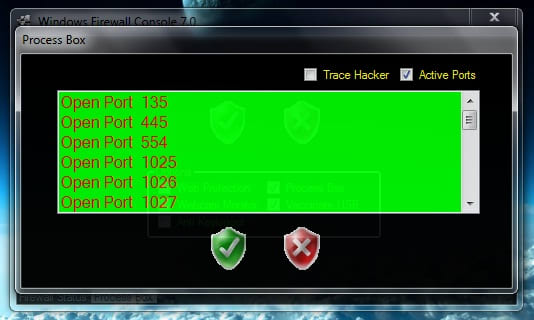
Kommentarer ikke fundet